Google a totalement repensé la barre d’adresse de son navigateur mobile. Parmi les nombreux changements apportés à cet outil, le plus important concerne la gestion des URL. De nombreux utilisateurs se plaignent de plus pouvoir modifier l’adresse du site visité. Voici une astuce pour contourner ce problème.
Modifier l’URL d’un site dans les dernières versions de Chrome
La barre d’adresse du navigateur revêt une importance capitale. C’est le point de départ de toute navigation sur le web. Google l’a bien compris et ne cesse d’améliorer le fonctionnement de cette barre URL.
Depuis quelques mois, les sous-domaines (www) tout comme les préfixes (http ou https) n’apparaissent plus en haut de la barre d’URL. Ce changement opéré par Google découle de la volonté du géant du web de simplifier l’affichage des adresses web.
Mais ce n’est pas tout. Google a également remanié le mode d’édition des URL. Autrefois, pour modifier manuellement l’adresse d’un site, il suffisait de poser son doigt sur la barre URL puis de changer le texte à l’aide du clavier tactile d’Android.
Désormais, lorsqu’on clique dans cette barre, le texte disparaît automatiquement comme par magie. Déroutant au premier abord, ce nouveau comportement a pour objectif de faciliter les recherches sur le web.
Editer l’adresse du site visité
A première vue on pourrait croire que la modification d’une adresse web devient alors impossible. Ce n’est pas tout à fait vrai. Il s’agit tout simplement d’un changement profond du mode de fonctionnement de l’éditeur d’URL.
- Ouvrez l’application Google Chrome sur votre smartphone Android
- Cliquez sur la barre d’adresse
- L’adresse du site disparaît automatiquement pour permettre aux utilisateurs d’entrer une nouvelle adresse ou effectuer une recherche
- Rassurez-vous l’adresse du site sur lequel vous naviguez n’a pas totalement disparu
- Google l’a déplacé juste en-dessous de la barre d’adresse dans la liste déroulante
- Appuyez sur l’icône en forme de crayon pour ouvrir le module d’édition d’URL
- Cette opération va provoquer l’affichage de l’URL du site dans la barre d’adresse
Il ne vous reste plus maintenant qu’à procéder à la modification de l’URL à l’aide du clavier tactile d’Android. Pour sélectionnez une zone spécifique de l’adresse, posez votre doigt sur celui-ci puis déplacez les petites boules bleues pour ajuster la zone mise en surbrillance.
Détail important, les deux autres boutons placés à droite de l’URL vous permettront de partager l’adresse sur les applications de messagerie (SMS, WhatsApp etc..) ou les réseaux sociaux (Facebook, Twitter).
De même le bouton en forme de deux feuilles superposées vous permettra de copier l’adresse web pour ensuite le coller dans un mail ou un document. Il est toutefois regrettable que Google n’ait pas fait plus d’effort pour mettre en avant cette nouvelle fonctionnalité, alors que cette évolution a des implications importantes sur le fonctionnement du navigateur.
Le nouveau mode d’édition d’URL de Chrome reste peu intuitif pour l’usager non averti. Cette espace vide peut-être déroutant. Google n’a pas su mettre en évidence le système de raccourcis rapides.
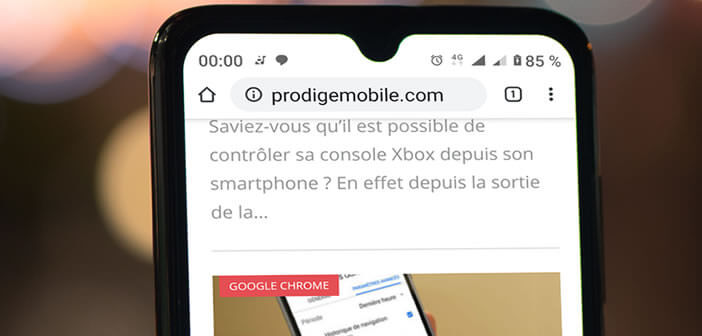
2 commentaires
Salut, pouvez-vous supprimer des annonces anciennes figurant sur Google, merci.
Bonjour Najat,
Je ne sais pas de quelle annonce Google tu parles. Mais si tu parles, des liens dans la barre d’adresse de Chrome, je te conseille de supprimer l’historique. Ca va effacer toutes les URL de la barre. Après je n’arrive pas trop à savoir à quoi correspond les annonces dont tu parles dans ton commentaire.
Petite précision importante, il n’y a normalement aucune publicité qui s’affiche dans la barre URL de Chrome. Si c’est le cas, lance un antivirus pour vérifier que ton téléphone n’a pas été infecté par un virus.